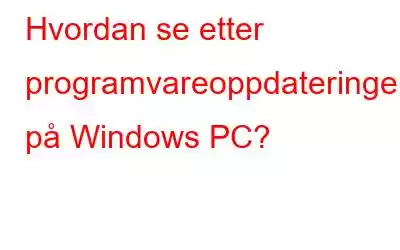Bloggsammendrag – Sliter du med å oppdatere programvare på datamaskinen din? I denne bloggen vil vi fortelle deg om den raskeste løsningen for å sjekke og få programvareoppdateringer på Windows-PC ved hjelp av en tredjeparts applikasjon -Systweak Software Updater.
Har dataprogrammet ditt etterslep? Reagerer Chrome sakte eller tar det mye tid å starte? Vises applikasjonen din som en trussel på datamaskinen din?
Alle disse er grunnene til å holde øye med programvareoppdateringer på Windows-PCer. Ettersom produsentene fortsetter å gi ut oppdateringer for sikkerhetsoppdateringer og nye funksjoner. Dette bidrar til å opprettholde brukerdata og enhetssikkerhet. Windows-programmene er ment å oppdateres jevnlig for å holde tritt med de siste Windows-oppdateringene.
Det anbefales også å holde programvaren oppdatert for å unngå funksjonsfeil og lav hastighet på programmene. I denne bloggen snakker vi om hvordan vi enkelt kan få oppdateringer for alle Windows-programmene ved hjelp av tredjepartsprogramvare – Systweak Software Updater.
Les mer: Hvorfor er programvareoppdateringer så viktige
Hvordan er programvareoppdateringer viktige for PC-en din?
Den oppdaterte programvaren anses som sikrere ettersom produsentene fortsetter å kjøre tester og gir sikkerhetsoppdateringer. Det hjelper deg også å benytte nye funksjoner og nye lanseringer. Hvis du ikke oppdaterer programvaren din, kan du risikere å bli angrepet av skadelig programvare, og det er en god grunn til å få en programvareoppdatering. En annen er igjen frykten for å gå glipp av de fantastiske nye funksjonene som bare er tilgjengelige når du oppdaterer programvaren. Dette er grunnene til at det er viktig å følge med på programvareoppdateringene dine.
Slik oppdaterer du programvaren på enheten din
1. Bruk av manuell metode –
Manuell metode for å oppdatere programvare fungerer når du får varsel om tilgjengelige oppdateringer. I så fall kan PC-brukere laste ned oppdateringene på datamaskinen. En annen måte å oppdatere dataprogrammer på er å starte programmene og se etter oppdateringene hvis den inneholder en slik funksjon. Man kan også se på de offisielle nettstedene, sosiale plattformene for informasjon om produktoppdateringene.
Noen ganger sender leverandørene også e-poster angående oppdateringene til brukerne. Men dette fungerer kun for applikasjonene der du har registrert deg med e-postadressen din. Derfor er denne metoden for å oppdatere programmene på Windows-PC ganske feil. Så, la oss gå videre til andre alternativ for å hjelpe deg med å oppdatere programvaren på datamaskinen.
2. Bruke Systweak Software Updater –
Det anbefales å bruke tredjepartsprogramvare som hjelper deg med de automatiske oppdateringene på datamaskinen. For hjemmebrukere eller profesjonelle brukere som av en eller annen grunn ikke kan holde tritt med oppdateringene, kan disse applikasjonene vise seg å være den beste løsningen. Her anbefaler vi å bruke Systweak Software Updater som er en av de beste programvarene for Windows PC. Den kan skanne datamaskinen automatisk, og du kan planlegge løpeturen for bedre resultater.
La oss finne ut mer om funksjonene til Systweak Software Updater-
- Automatiske oppdateringer.
- Tilgjengelig for Windows 10/8.1/8/7 (både 32 bit og 64 bit).
- Sikre oppdateringer.
- Ett-klikks løsning.
- Stor database.
- Konstant oppdatert.
Trinn for å oppdatere programvaren på Windows-PC med Systweak Software Updater –
Trinn 1: Last ned Systweak Software Updater fra nedlastingsknappen nedenfor-
Trinn 2: Installer programmet på en vellykket måte, og gi det deretter de nødvendige tillatelsene til å gjøre endringer i systemet ditt.
Trinn 3: Start programmet og kjør skanningen.
Trinn 4: Skannesammendraget viser deg listen over utdaterte programmer på datamaskinen din.
Trinn 5: Nå kan du merke alle utdaterte programmer i denne listen og klikk på Oppdater-knappen.
Merk: Du må kjøpe ved å registrere deg på den for å benytte denne funksjonen. Klikk på Registrer-knappen som vises nederst til venstre i verktøyet.
Alternativt kan du kjøre prøvetilbudet og oppdatere de begrensede programmene ved å merke dem hver og klikke på Oppdater-knappen individuelt.
Trinn 6: Etter noen minutter er oppdateringene fullstendig installert på datamaskinen din, og du vil kanskje starte datamaskinen på nytt for å bruke endringene.
Dette var den enkleste måten å oppdatere programvare ved å bruke den automatiske funksjonen til Systweak Software Updater.
I tillegg kan du tilpasse innstillingene til Systweak Software Updater. Merk av i boksen for å kjøre periodiske skanninger for appene dine på datamaskinen. Sjekk også alternativet for å opprette et gjenopprettingspunkt før du installerer et program for å unngå skadede eller ufullstendige oppdateringer.
Ofte stilte spørsmål stasjoner-
Q1. Hvordan oppdaterer jeg PC-programvaren min?
Systweak Software Updater er det beste verktøyet for å oppdatere PC-programvaren automatisk. Den vil skanne alle programmene som finnes på datamaskinen din og deretter vise resultatene for de som krever oppdateringer. Den vil da oppdatere alle programmene med ett klikk.
Q2. Hvordan ser jeg etter alle programvareoppdateringer?
Å se etter alle programvareoppdateringer er ikke mulig hvis du ikke er informert om oppdateringene. Den beste måten å oppdatere all programvare på datamaskinen på er å bruke programvareoppdateringsverktøyet, og vi anbefaler å bruke Systweak Software Updater.
Sp3. Er programvareoppdateringer gratis?
Ja, mesteparten av tiden er programvareoppdateringene gratis. Windows-programmene gir en gratis oppdatering og bare noen få unntak for de profesjonelle verktøyene som belastes for oppdateringene.
Avslutt –
Det vil være nyttig å bruke en av de beste programvarene for å oppdatere alle applikasjonene på Windows. Vi anbefaler deg til Systweak Software Updater for sikre oppdateringer på din PC. Få den nå fra nedlastingsknappen nedenfor –
Vi håper denne artikkelen vil hjelpe deg med å finne ut hvordan du ser etter programvareoppdateringer på Windows-PCer. Vi vil gjerne vite hva du synes om dette innlegget for å gjøre det mer nyttig. Dine forslag og kommentarer er velkomne i kommentarfeltet nedenfor. Del informasjonen med vennene dine og andre ved å dele artikkelen på sosiale medier.
Vi elsker å høre fra deg!Vi er på Facebook og YouTube. For spørsmål eller forslag, vennligst gi oss beskjed i kommentarfeltet nedenfor. Vi elsker å komme tilbake til deg med en løsning. Vi legger jevnlig ut tips og triks sammen med løsninger på vanlige problemer knyttet til teknologi.
Relaterte emner-
Hvordan fikser organisasjonen din administrerer oppdateringer på denne PCen
13 beste VPN for Windows 10, 8, 7 PC i 2021 – (gratis & Betalt)
Hvordan gjenopprette permanent slettede filer i Windows 10
7 beste programvare for diskpartisjonsbehandler for Windows 10, 8, 7
RETTING: Se etter Oppdateringsknapp mangler på Windows 10
Les: 0